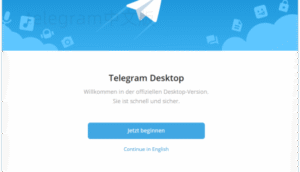一键下载安装Telegram并注册账号
下载Telegram APP,直接用浏览器打开Telegram官网或者可用的下载站,选择适合你设备的版本,比如安卓、iOS或Window/Mac。点进官网下载最新安全版本,避免第三方带毒软件。装好应用直接打开,首次启动界面会提示让你输入手机号,依照国内常用手机号格式输入就行。收到验证码后直接填入,系统自动验证,几秒钟就能注册。完善个人资料,加入头像、填写昵称、设置Bio(简介),让你的账号个性一些。点主页面的“三道杠菜单”,进入设置,打开隐私相关权限,比如拒绝陌生人添加、屏蔽不喜欢的骚扰消息。回到首页,准备开始Telegram聊天探索。
自定义聊天设置,快速搜索和加入群组
点“放大镜”图标,直接输入关键词,寻找你感兴趣的群组、频道或联系人。遇到想加入的群组,一键点进“Join(加入)”按钮就能进入。喜欢的频道或群组可以点右上角的小铃铛,开启或关闭消息通知,防止被刷屏打扰。把喜欢的对话或频道置顶,右滑选择Pin to Top,方便你下次直接进入。嫌群消息刷屏,试试进入群设置,把通知细分成只接收特别@你或管理员消息,更安静省流量。
安全隐私设置,保护自己的账号和消息
进入Settings(设置),找到Privacy and Security(隐私与安全)。设置手机号、头像、账号谁能看到, 选Friends Only(仅好友)。开启两步验证密码、绑定邮箱,多一重保护。打开Secret Chat(秘密聊天),所有消息自动端对端加密,有需要还可以设自毁时间。开启Cloud Password,每次迁移或在新设备登录时都要验证,最大程度保护你的账号安全。
探索高级功能,学会用Bot和文件传输
点对话框左下角的“夹子”图标,直接发送图片、视频、文档、音频等多种文件格式。需要自动提醒、群管理等功能,可以直接用“@机器人账号”召唤,比如@vote创建投票,@filetobot存档文件。想把手机和电脑文件互传,自己和自己的对话窗口(Saved Messages)里收发超方便,跨终端效率拉满。详细机器人使用方法或Bot中心,可以看下Telegram(带nofollow)。
试试网页版和多端同步,不丢聊天记录
用浏览器打开Web Telegram,登录你的手机号收验证码,页面直接同步聊天记录。网页版界面简洁,无需独立下载客户端,适合在公司、陌生电脑临时用。电脑客户端支持拖拽文件,比手机版更适合办公。所有聊天消息都云端同步,只要账号没被封,不管换什么新手机聊天内容都不会丢。微信没法多端同步,Telegram做得非常省心。
自定义界面与消息通知,打造专属体验
更改聊天界面主题和字体
选主题外观: 点进Settings,选择Chat Settings里的Theme模块,系统默认给你6-8种不同色彩主题,从暗色到极简全都有。选自己眼缘好的风格,比如暗夜护眼、清新蓝色,保存自动生效,能和好友互换使用心得。
更换聊天字体: Settings里找到Chat Settings,拉到底部,直接调整Font Size滑块,文字瞬间变大变小。不用担心适配,APP自动适应机型分辨率。还可以切换粗细字体,适合老花眼或喜欢简洁设计的人。
定制聊天背景: 进入Chat Settings,点“Background”设置,自带壁纸库选图,也可以上传自己拍的照片当背景图。搞个自己宠物的萌照或者风景壁纸,每天聊天心情都不一样。
灵活设置消息通知和静音模式
单独管理群组通知: 进入任意群组,点右上角的“…”菜单,选择Mute Notifications,可以调静音时长,从1小时到永久全覆盖,适合怕刷屏的社恐用户。
多设备同步通知: 在Settings里的Notifications目录,可以勾选哪些设备需要同步推送,比如只要手机响,电脑静音。还支持自定义来新消息时的铃声、震动样式、弹窗样式,办公聊天都能区分。
慎防误消息推送: 针对经常误触或者怕打扰, 关掉桌面弹窗、剪贴板监听等功能,消息只在APP内响,让你安心阅读不会被其它APP骚扰。
深入玩转群组与频道,打造信息流和网络社交圈
主动发现和加入优质群组频道
善用搜索直达兴趣圈: 主页面点放大镜,输入想了解的关键字,比如“电影”、“编程”、“自学英语”,下拉就能看到全球公开频道资源。直接点进去浏览频道内容,不满意可以留在首页,等你想清楚了再关注。
扫码或者链接直入大群: 很多群组支持邀请二维码或t.me链接,在浏览器打开自动跳转Telegram,再点Join即可。注意筛选群质量,封禁活跃度极低或广告过多的垃圾群,专注于自己想学、想交流的话题。
多维度筛选频道: 凭自己经验,关注人多互动高的频道信息更及时。可以看频道人数、发帖频次、历史消息风格,不懂就先看看频道公告和置顶消息,搞清群规则后再发言。
成为群组管理/频道主,打造自己的圈子
申请创建新群或频道: 苹果端点新建按钮,安卓在主页面找到New Group,新频道则点New Channel。输入群名、封面、简介,选择公开/私密类型,公开群能更容易被搜到,私密群适合熟人闭门聊天。
设置管理权限和成员邀请: 频道管理可以指定管理员,赋予发帖/删帖/踢人等权限。群组可以通过邀请码或t.me链接邀请新成员,发起活动、签到、公告都更方便。
维护社群健康: 做频道主要定期发原创内容、互动讨论;加机器人辅助,比如自动踢广告、定时投票、生成数据报表等功能,节省人工管理负担,让群更有秩序。
多端文件传输与云存储,打造超大网盘体验
文件传输支持全格式大容量
支持各种文件格式: 在聊天框点“夹子”,可直接发送图片/JPG/PNG/压缩包/视频/音频甚至大型软件安装包,单个文件最大支持2GB以上。操作上就像发微信文件一样流畅。
高效率群组/频道分享: 把文件发到自己群/频道,瞬间同步给所有关注成员。既能批量分享资料,也能减少一对一重复发送,非常适合团队合作、自学资料搬运等场景。
历史消息云端保存: 所有发过的文件都在云端自动备份,可随时用关键词、类型标签找到,也能跨手机、电脑直接下载,而且文件长期有效,不怕像QQ那样3天就失效。
利用个人云空间实现设备间同步
自用“Saved Messages”空间: 点自己头像,选择“我的收藏”,可以发文字、照片、文件、链接给自己,实现临时文件中转,堪比一款免费的私有云盘。
电脑与手机互传不卡顿: 无论PC/Mac/网页端都能收到同步内容,只需登录同一账号,发一个大文件,另一台设备立刻可用,支持断点续传甚至网络不稳定时自动恢复。
迁移设备聊天内容无忧: 注册账号后,所有对话、文件、收藏、表情包等信息都云端同步,不用担心换手机信息丢失,比备份微信简单太多,不用繁琐的数据迁移或手动导出。
电报常见问题解答
Telegram怎么添加好友和查找联系人?
你在Telegram里要加好友,有两种方式。最普遍的是直接搜索对方的用户名或者手机号,点顶部放大镜,输入对方用户名,比如“@用户名”,系统就会出搜索结果,点一下就能开始聊天。如果对方设置了隐私,不让陌生人用手机号搜,你可以通过私密邀请链接(t.me/用户名)添加。还有很多公开群组和频道,可以加进去和同好一起聊天或者找新朋友。如果觉得烦,可以把自己的账号隐私设置成“仅好友可加”,这样陌生人搜手机号也加不到你,安全性高。
Telegram群组和频道有什么区别?
群组适合交流沟通,比如几十人、几百人一起讨论,有类似QQ群的感觉,每个人都能发言,互动性很强。频道就像微博、微信公众号,只有频道主和编辑能发内容,普通成员不能发言,所以更适合发布资讯、新闻、通知类内容。如果你想找资源或者定期获取某个领域的消息,比如产品更新、每日英语推送、编程教程等,优先关注频道。但如果你想和圈友互动、自由聊天,首选加入群组更有参与感。
Telegram账号被封或者收不到验证码怎么办?
如果注册Telegram时收不到短信验证码,有可能是网络不稳定、号码被屏蔽,或者电报服务器对该手机号做了限制。 先换个环境试试,比如用不同网络、切换VPN。如果依然不行,可能是你的手机号被列入非正常用户(比如被举报、用过虚假信息等),这时候可以换本地其它手机号。账号被封一般是因为违规(比如刷广告、发垃圾信息),系统会给你发送通知。遇到这种情况,只能申请解封或者重新注册新账号。记住,发送违法违规内容被封的几率很高, 平时社交时多注意账号安全和行为合规。